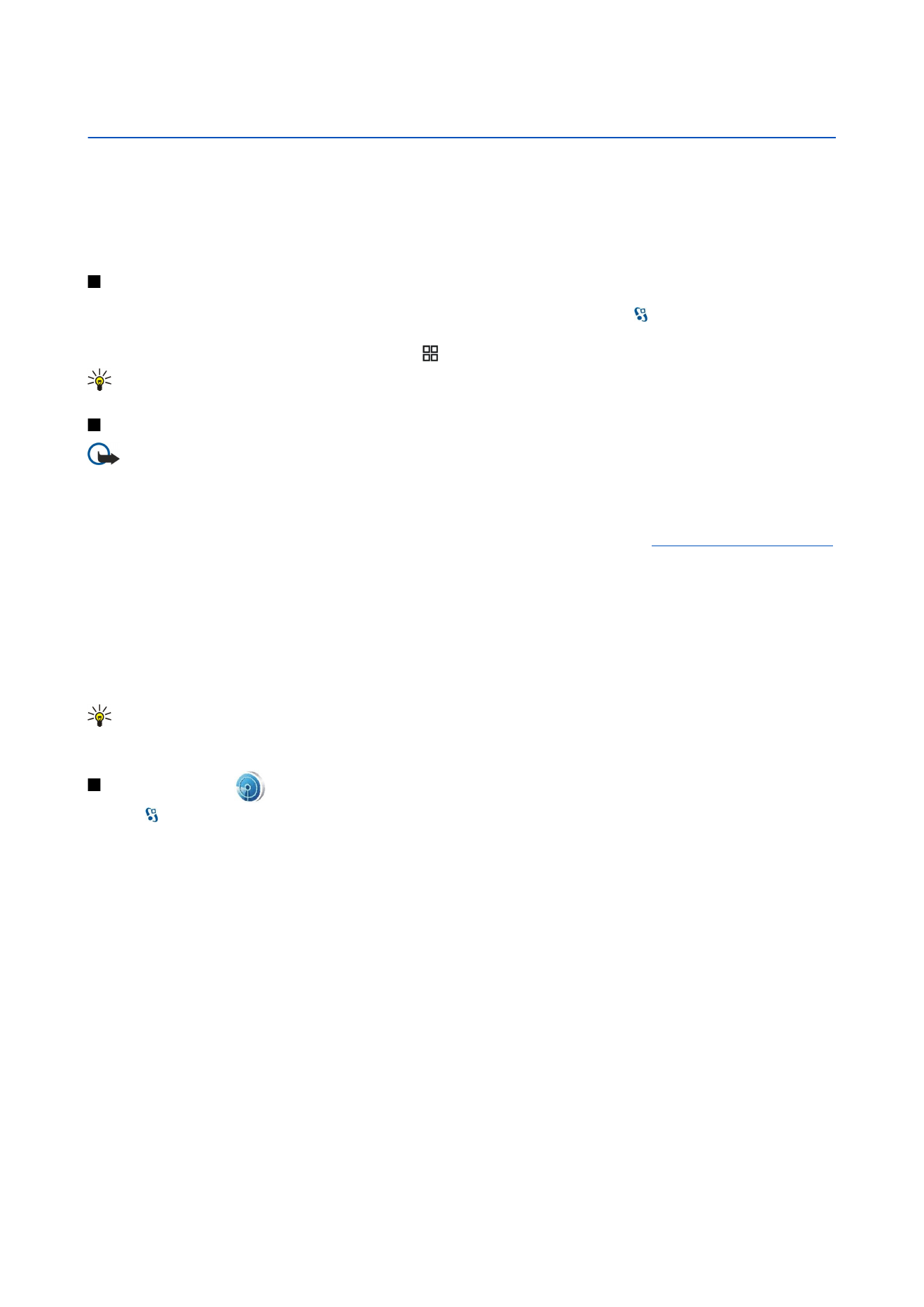
De WLAN-wizard
Selecteer >
Connect.
>
WLAN-wiz.
.
Met de WLAN-wizard kunt u draadloze LAN-netwerken zoeken en daarmee verbinding maken. Wanneer u de toepassing opent,
begint uw apparaat automatisch te zoeken naar draadloze LAN-netwerken en worden de beschikbare netwerken weergegeven.
Als u de lijst met beschikbare draadloze LAN-netwerken wilt bijwerken, selecteert u
Opties
>
Vernieuwen
.
Als u op internet wilt surfen via het toegangspunt van het draadloze LAN-netwerk, gaat u naar het gewenste netwerk en
selecteert u
Opties
>
Browsen starten
of
Doorg. met browsen
.
Als u de actieve verbinding met het draadloze LAN-netwerk wilt verbreken, selecteert u
Opties
>
WLAN-verb. verbrkn
.
Als u de gegevens van het draadloze LAN-netwerk wilt weergeven, selecteert u
Opties
>
Details
.
Als u een internettoegangspunt voor het geselecteerde draadloze LAN-netwerk wilt instellen, selecteert u
Opties
>
Toeg.punt
definiëren
.
Schakel altijd een van de beschikbare coderingsmethoden in om de beveiliging van uw draadloze LAN-verbinding te vergroten.
Het gebruik van encryptie verkleint het risico van onrechtmatige toegang tot uw gegevens.
De wizard gebruiken in de actieve stand-by modus
In de actieve stand-by modus geeft de WLAN-wizard de status aan van uw draadloze LAN-verbindingen en het zoeken naar
netwerken. Als u de beschikbare opties wilt bekijken, gaat u naar de rij met de status en drukt u op de navigatietoets. Afhankelijk
van de status kunt u de webbrowser starten met een draadloze LAN-verbinding, de verbinding met een draadloos LAN-netwerk
verbreken, zoeken naar draadloze LAN-netwerken of het zoeken naar netwerken in- of uitschakelen.
© 2007 Nokia. Alle rechten voorbehouden.
55
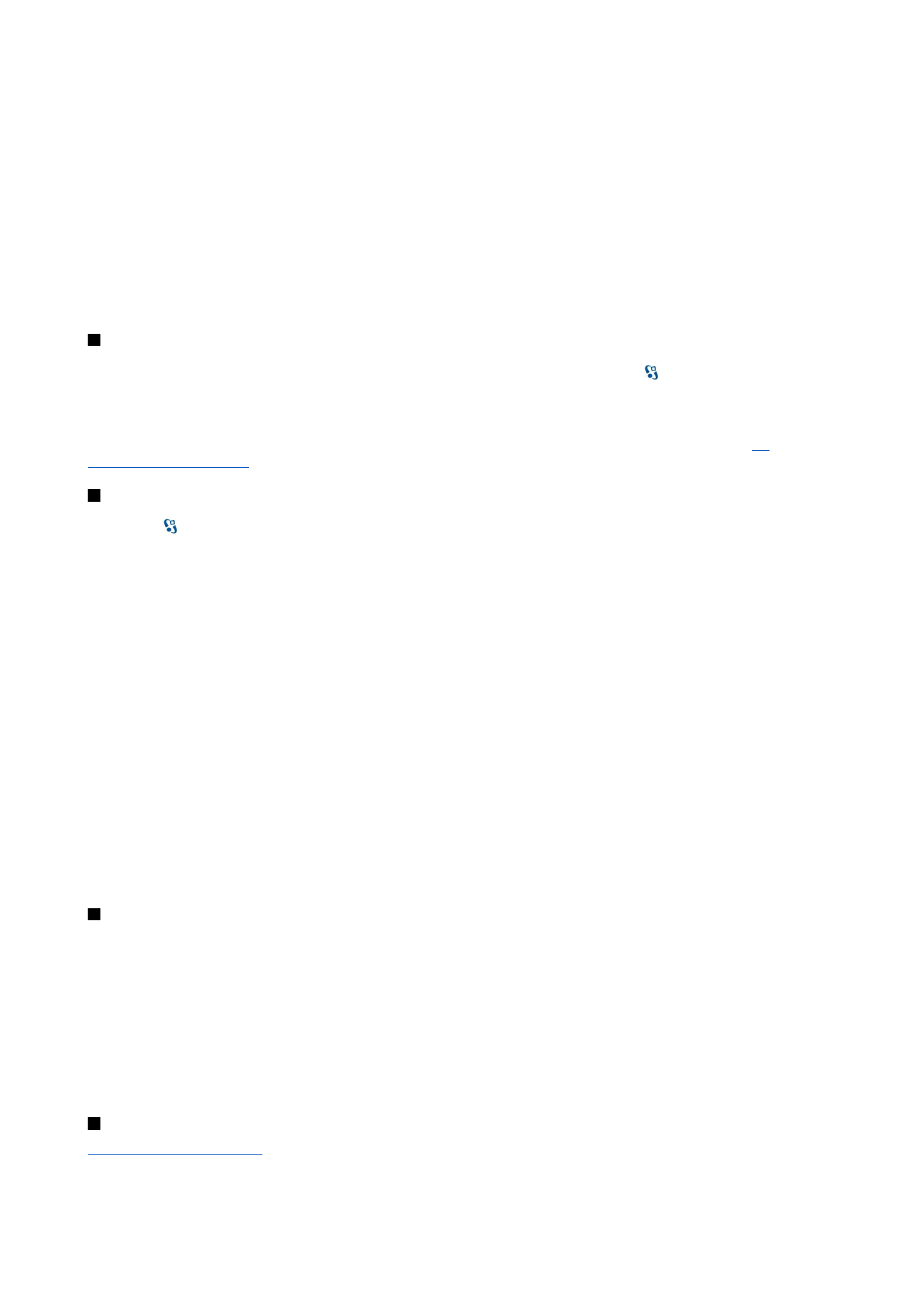
Als het zoeken naar draadloze LAN-netwerken is uitgeschakeld en u geen verbinding hebt met een draadloos LAN-netwerk,
wordt in de actieve stand-by modus
WLAN-scan uit
weergegeven. Als u het zoeken naar beschikbare draadloze LAN-netwerken
wilt inschakelen, gaat u naar de rij met de status en drukt u op de navigatietoets.
U kunt het zoeken naar beschikbare draadloze LAN-netwerken starten door naar de rij met de status te gaan, op de navigatietoets
te drukken en
Zoeken naar WLAN
te selecteren. U kunt het zoeken uitschakelen door naar de rij met de status te gaan, op de
navigatietoets te drukken en
WLAN-scan uitschakln
te selecteren.
Wanneer
Browsen starten
wordt geselecteerd, stelt de WLAN-wizard automatisch een internettoegangspunt in voor het
geselecteerde draadloze LAN-netwerk. Het toegangspunt kan ook worden gebruikt met andere toepassingen waarvoor een
draadloze LAN-verbinding is vereist.
Als u een beveiligd draadloos LAN-netwerk selecteert, wordt u gevraagd de vereiste toegangscodes in te voeren. Als u verbinding
wilt maken met een verborgen netwerk, moet u de juiste SSID (Service Set Identifier) voor het verborgen netwerk invoeren.